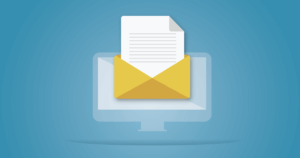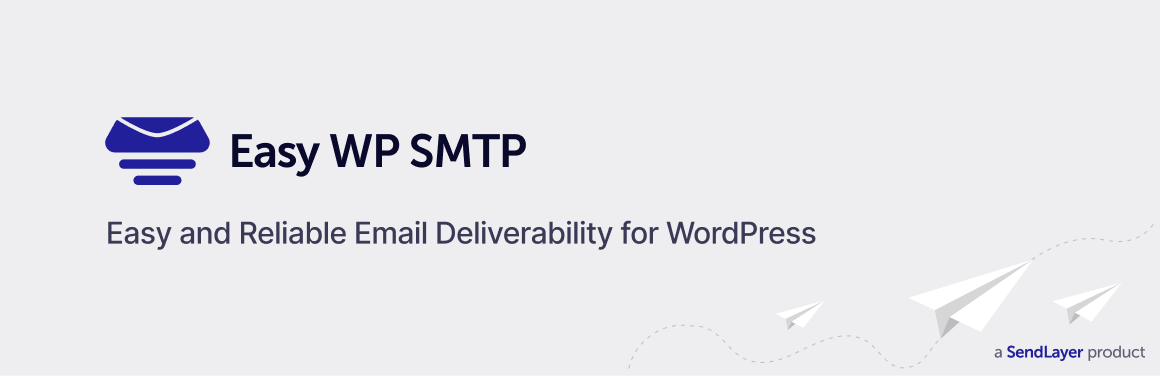Come forse saprai, WordPress può inviare e-mail per informarti su nuovi commenti, registrazioni, aggiornamenti, messaggi del modulo di contatto.
Per impostazione predefinita, viene utilizzata la funzione PHP mail per inviare mail anche se non è l’approccio migliore e può ridurre la consegna delle e-mail poichè a causa della natura della funzione PHP, le email arrivano spesso nella cartella spam / junk.
Ci sono anche buone probabilità che le e-mail inviate a provider di posta elettronica popolari (gmail.com, hotmail.com, ecc.) vengano bloccate prima ancora di raggiungere il destinatario.
Inoltre, al fine di evitare abusi, alcune società di hosting applicano rigide limitazioni o addirittura disabilitano la funzione PHP Mail.
In alternativa, è possibile utilizzare il protocollo SMTP per inviare e-mail con questi vantaggi:
- Le e-mail inviate tramite SMTP corrisponderanno ai record DNS.
- SMTP richiede l’autenticazione.
Se il server SMTP è configurato correttamente dal tuo provider di hosting, la probabilità che l’email finisca nella cartella spam / junk è quasi inesistente aiutando a migliorare la consegna delle email WordPress.
In questo tutorial imparerai come configurare WordPress per inviare mail utilizzando il server SMTP del tuo provider di hosting.
⚠️ Importante : Prima di procedere, assicurati che SMTP sia supportato dal tuo provider di hosting.
Di cosa hai bisogno
Prima di iniziare questa guida è necessario quanto segue:
- Accesso al tuo pannello di controllo hosting
- Accesso all’area amministratore del sito web WordPress
- Supporto SMTP
Passaggio 1: raccolta dei dettagli richiesti
Come accennato in precedenza, sono necessari dettagli di accesso validi per inviare mail tramite WordPress SMTP.
Pertanto, è necessario raccogliere le seguenti informazioni per configurare SMTP su WordPress:
- Host SMTP. Nome del server di posta in uscita.
- Tipo di crittografia. Nessuno / SSL / TSL.
- Porta SMTP. Porta utilizzata per trasmettere la posta in uscita al server di posta.
- Autenticazione SMTP. Sì / No. Nella maggior parte dei casi questa opzione dovrebbe essere abilitata.
- Nome utente SMTP. Nome utente utilizzato per accedere al server di posta.
- Password SMTP. Password utilizzata per accedere al server di posta.
Se conosci già questi dettagli, vai al passaggio 2. In alternativa, procedi nel seguente modo:
Crea un nuovo account e-mail che verrà utilizzato su WordPress.
Per questa guida utilizzeremo cPanel ma il processo sarà simile sui diversi pannelli di controllo di hosting.
Dal pannello di controllo dell’hosting accedere alla sezione Account mail e premere il pulsante Imposta client di posta. I nomi di queste sezioni possono essere diversi in quanto dipendono dal provider di hosting.

In questo esempio, i dettagli SMTP sono forniti nella parte inferiore della pagina. Puoi anche vedere che per connettersi è necessaria l’autenticazione SMTP.
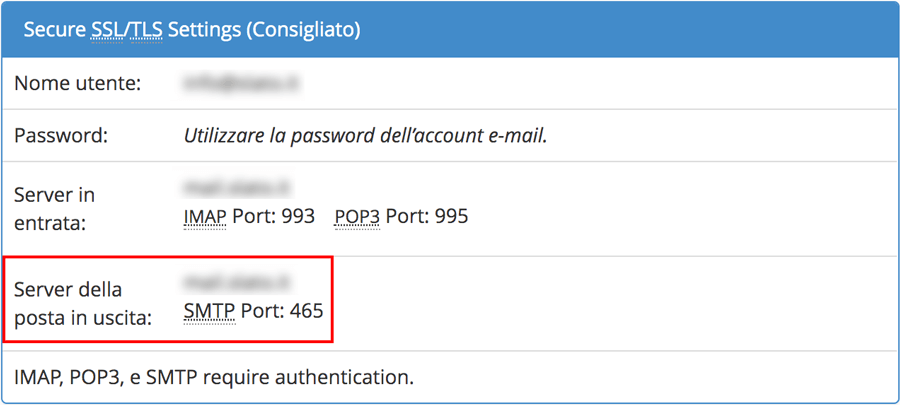
Annotare il nome del server in uscita (che in questo caso è oscurato per motivi di privcy) e il numero di porta in quanto sarà necessario nel passaggio 2.
Ora dovresti avere tutti i dettagli necessari per impostare SMTP su WordPress.
Se non sei sicuro di dove e come trovare questi dettagli, contatta il personale di supporto dell’hosting, saranno sicuramente in grado di aiutarti.
Passaggio 2: installazione e configurazione di Easy WP SMTP plugin
WordPress non ha uno strumento integrato per inviare mail tramite SMTP pertanto, dovrai utilizzare un plugin.
Ti consigliamo di utilizzare il plugin Easy WP SMTP in quanto gratuito e facile da usare. Segui questi passaggi per installare e configurare il plugin SMTP Easy WP.
Prima di tutto, installa il plugin e passa alla pagina Impostazioni Easy WP SMTP che si trova nella sezione Impostazioni.
Nella pagina Impostazioni generali è necessario inserire informazioni generali e dettagli SMTP dal passaggio 1.
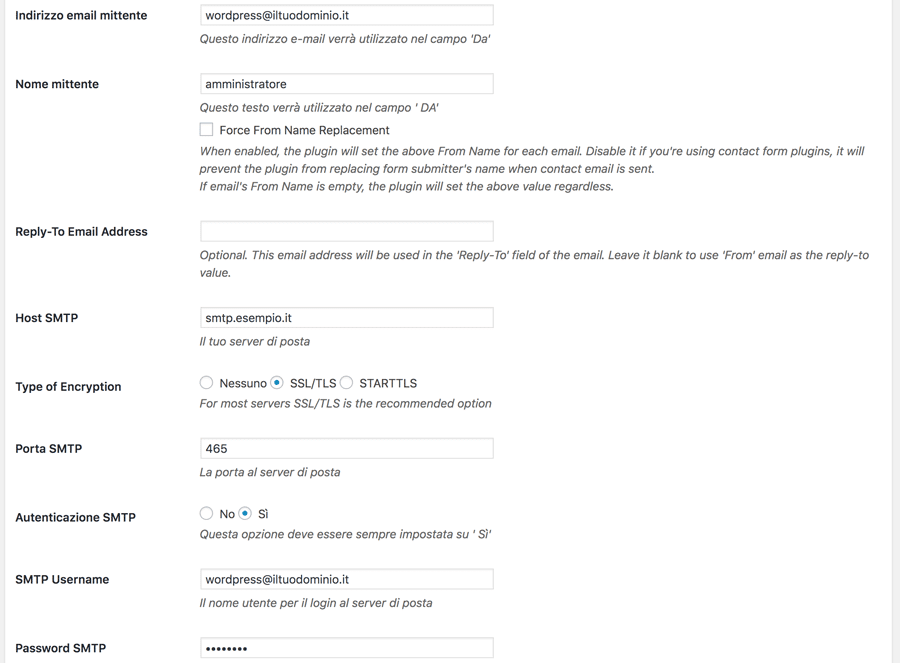
- Indirizzo e-mail mittente. L’indirizzo email utilizzato nel campo Da. Alcuni provider di hosting potrebbero non consentire l’utilizzo di un indirizzo email esterno pertanto, si consiglia di utilizzare lo stesso indirizzo email del nome utente SMTP.
- Nome mittente. Testo utilizzato nel campo Da. Puoi mantenerlo semplice, ad esempio Amministratore.
- Host SMTP. Nome del server di posta in uscita.
- Tipo di crittografia. Di solito è SSL.
- Porta SMTP. Porta utilizzata per trasmettere la posta in uscita al server di posta. Nella maggior parte dei casi è 465 o 587.
- Autenticazione SMTP. Questa opzione dovrebbe essere abilitata.
- SMTP Username. Il nome utente utilizzato per accedere all’account e-mail / al server di posta.
- Password SMTP. Password utilizzata per accedere all’account e-mail / al server di posta. Quando sei pronto premi il pulsante Salva modifiche
Easy WP SMTP ha una sezione Impostazioni di test e debug che può essere utilizzata per controllare i dettagli SMTP e inviare una mail di prova.
Compila i campi A, Oggetto, Messaggio e premi il pulsante Invia e-mail di prova.
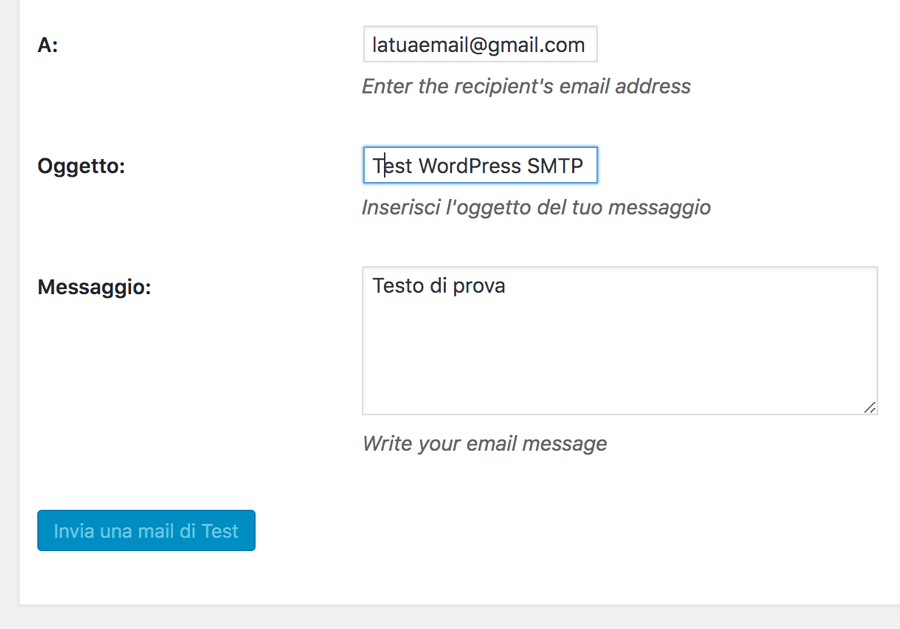
Se tutto è configurato bene, vedrai un messaggio di successo verde nella parte superiore della pagina.

Fatto! Hai installato e configurato easy WP SMTP plugin. Ora tutte le notifiche e-mail verranno inviate tramite SMTP anziché PHP Mail.
In caso di problemi o errori, contattare il team di supporto dell’hosting.
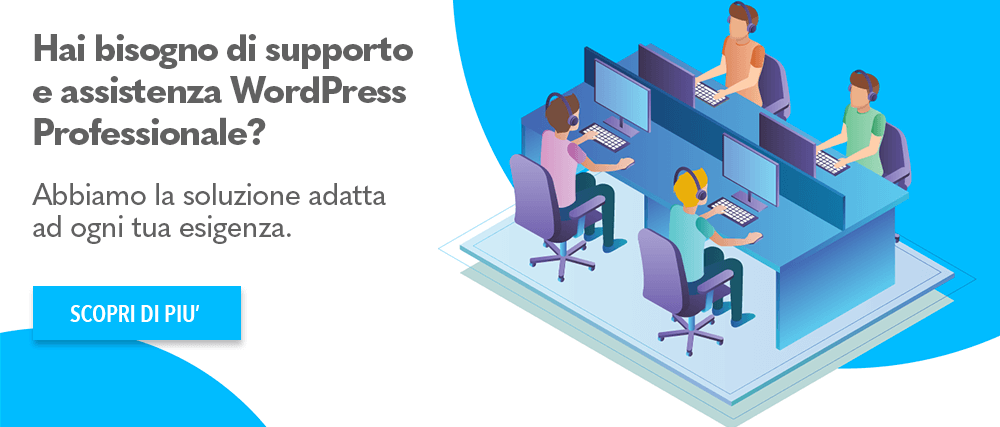
Conclusione
Sebbene SMTP sia l’opzione migliore per inviare mail, WordPress non ha una funzione SMTP integrata.
Leggendo questo post hai imparato come installare e configurare il plugin easy WP SMTP.
Ora tutte le mail di WordPress vengono inviate utilizzando il protocollo SMTP ed hai meno possibilità che le e-mail finiscano nella cartella spam / junk.